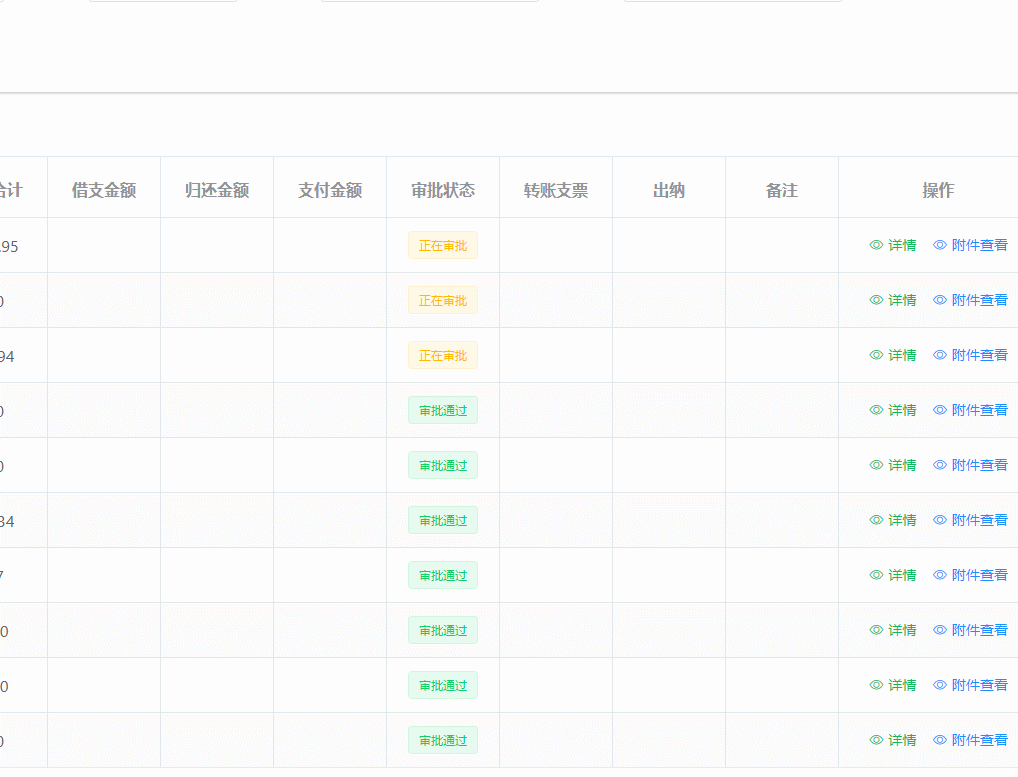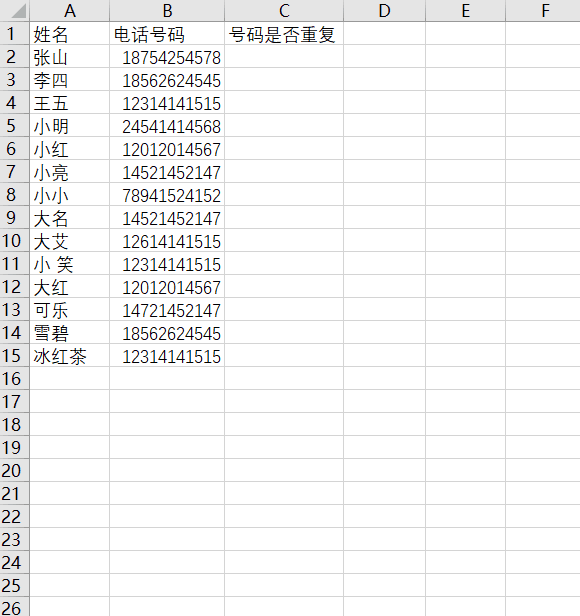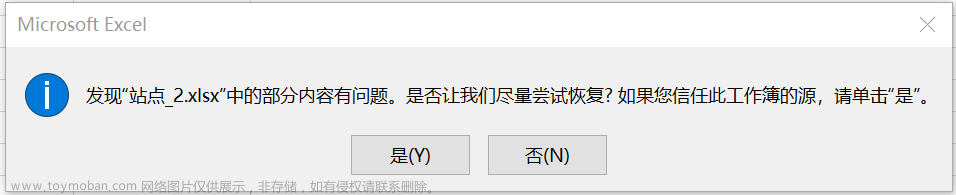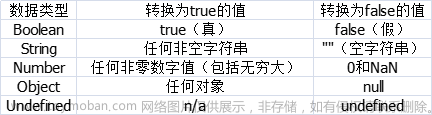《VBA信息获取与处理》教程(10178984)是我推出第六套教程,目前已经是第一版修订了。这套教程定位于最高级,是学完初级,中级后的教程。这部教程给大家讲解的内容有:跨应用程序信息获得、随机信息的利用、电子邮件的发送、VBA互联网数据抓取、VBA延时操作,剪贴板应用、Split函数扩展、工作表信息与其他应用交互,FSO对象的利用、工作表及文件夹信息的获取、图形信息的获取以及定制工作表信息函数等等内容。程序文件通过32位和64位两种OFFICE系统测试。是非常抽象的,更具研究的价值。
教程共两册,二十个专题。今日分享内容是:第四节(1):EXCEL中判断一个WORD文件是否被打开
【分享成果,随喜正能量】茶,可以品尝人生百味;书可以找回心灵的皈依。轻拥一米阳光入怀,和着书香,任流淌的心事,在季节中浅漾,生命就在这悠然的时光中婉约成一朵花。。
第四节在EXCEL中打开及修改WORD文件
在上面的专题中,我们讲了如何在WORD中打开EXCEL。那么同理,如何在EXCEL中打开WORD呢?在这讲中我给出专题的讲解,这个讲解中我们将利用CreateObject函数和GetObject 函数分别建立一个引用及获取已经打开的WORD文件信息。这讲的内容为了增加实用性,我在程序中还给出了如何向WORD的表格(非嵌套)中添加数据,这个数据来源于EXCEL。
1EXCEL中判断一个WORD文件是否被打开
在EXCEL中判断WORD文件是否被打开,我们可以利用GetObject 函数获取一个WORD主程序的返回情况。这里我利用一个WordIsOpen的函数过程。代码如下:
Function WordIsOpen(ByVal strDocName As String) As Boolean
'判断Word文档是否被重复打开
Dim myWd As Object
WordIsOpen = False
Set myWd = Nothing
On Error Resume Next
strDocName = UCase(strDocName)
'判断是否有Word程序被打开
Set myWd = GetObject(, "WORD.Application")
For Each doc In myWd.Documents
UU = UCase(doc.FullName)
If UU = strDocName Then
WordIsOpen = True
Exit For
End If
Next
Set myWd = Nothing
End Function
代码截图:

代码讲解:这是一个函数过程,需要输入一个strDocName的字符串,用于我们核对是否打开那个文件的文件名,然后我们利用Set myWd = GetObject(, "WORD.Application")语句捕获是否有word打开的主程序,如果有,我们将提取每个文件的文件名,用于我们的判断。下面看具体的讲解:
① WordIsOpen = False 首先令WordIsOpen初始值为FALSE
② On Error Resume Next 是建立一个错误处理语句,这个语句是当没有word文件打开时以便对后续错误进行处理
③ For Each doc In myWd.Documents
UU = UCase(doc.FullName)
If UU = strDocName Then
WordIsOpen = True
Exit For
End If
Next
上述语句是一个遍历的循环,如果打开的文件中含有名称为给出的文件名的文件,那么返回的将是WordIsOpen = True。
(待续)
备注:本节代码参考文件“001 工作表.xlsm”

我20多年的VBA实践经验,全部浓缩在下面的各个教程中,教程学习顺序:
 文章来源:https://www.toymoban.com/news/detail-726671.html
文章来源:https://www.toymoban.com/news/detail-726671.html
 文章来源地址https://www.toymoban.com/news/detail-726671.html
文章来源地址https://www.toymoban.com/news/detail-726671.html
到了这里,关于第四节(1):EXCEL中判断一个WORD文件是否被打开的文章就介绍完了。如果您还想了解更多内容,请在右上角搜索TOY模板网以前的文章或继续浏览下面的相关文章,希望大家以后多多支持TOY模板网!